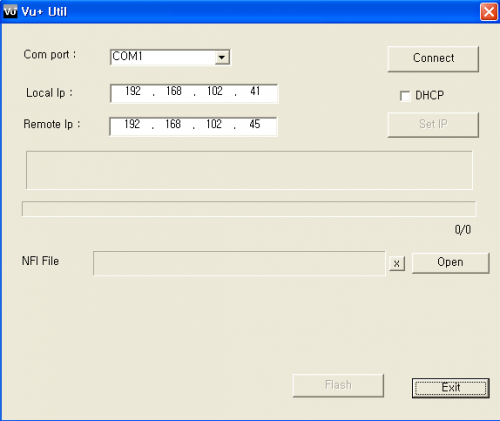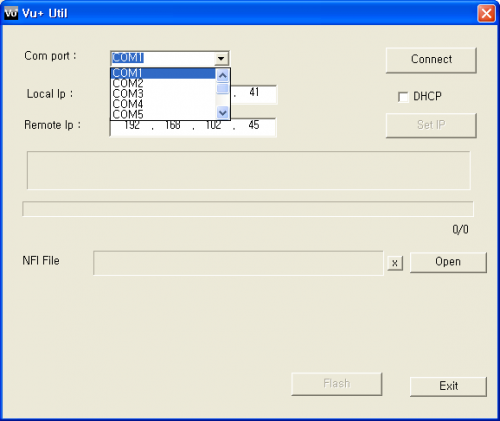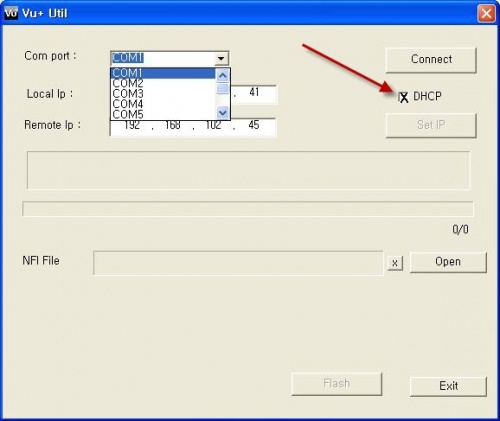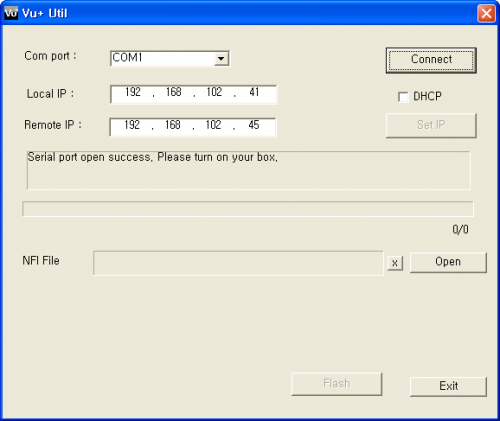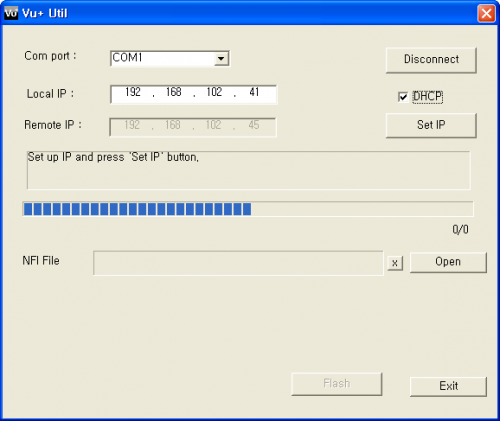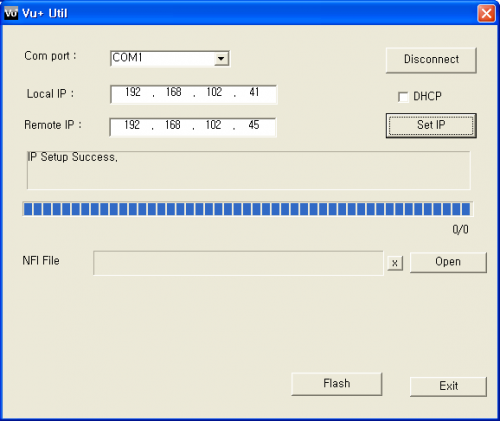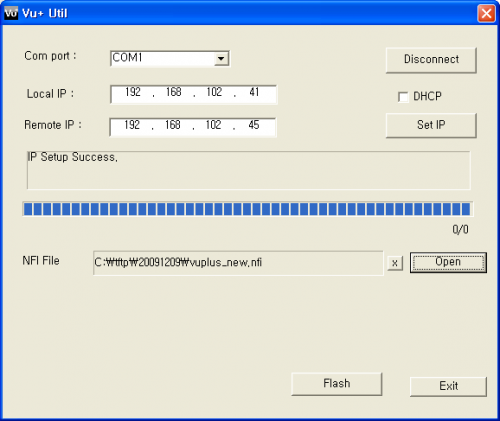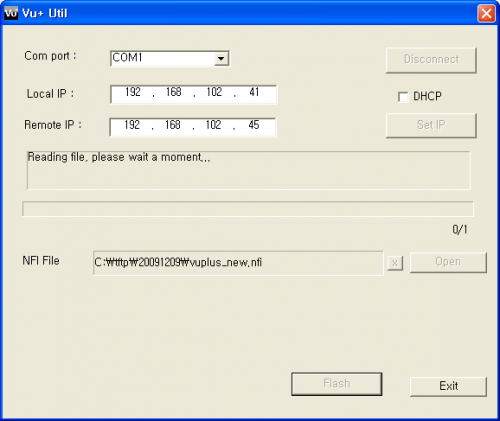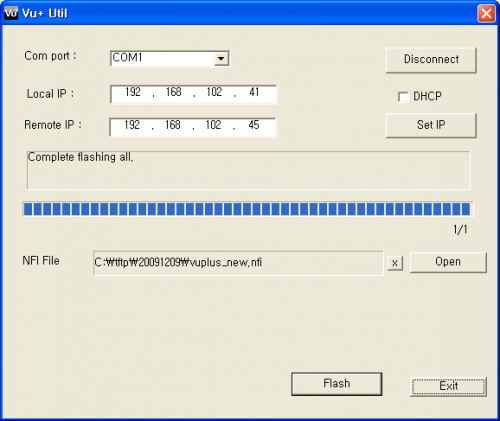VTi Installation: Unterschied zwischen den Versionen
K (Orthografie Verbesserung) |
K |
||
| Zeile 1: | Zeile 1: | ||
Um eine Vu+ Box mit einem anderen, bzw. neuen Image auszustatten, benötigt man ein sogenanntes Image. Es gibt 2 Arten von Images, die USB Variante und das serielle Flashen. | Um eine Vu+ Box mit einem anderen, bzw. neuen Image auszustatten, benötigt man ein sogenanntes Image. Es gibt 2 Arten von Images, die USB Variante und das serielle Flashen. | ||
Das serielle Flashen gibt es nicht mehr mit den aktuellen Versionen des VTI. | Das serielle Flashen gibt es nicht mehr mit den aktuellen Versionen des VTI. | ||
| − | + | VTI-Images können [http://www.vuplus-support.org/wbb3/index.php?page=Database hier] heruntergeladen werden. | |
Oft geht bei den ersten versuchen das USB-Flashen nicht ordnungsgemäß. Das liegt daran das die Vu+-Boxen ziemlich wählerisch sind wenn es auf USB-Sticks ankommt. | Oft geht bei den ersten versuchen das USB-Flashen nicht ordnungsgemäß. Das liegt daran das die Vu+-Boxen ziemlich wählerisch sind wenn es auf USB-Sticks ankommt. | ||
Die meisten Chancen, dass es klappt, hat man mit kleinen, alten USB-Sticks (<4GB). Wenn das flashen mit einem bestimmten USB-Stick funktioniert, sollte es in der Regel immer mit diesem Stick klappen. | Die meisten Chancen, dass es klappt, hat man mit kleinen, alten USB-Sticks (<4GB). Wenn das flashen mit einem bestimmten USB-Stick funktioniert, sollte es in der Regel immer mit diesem Stick klappen. | ||
Version vom 24. November 2013, 18:30 Uhr
Um eine Vu+ Box mit einem anderen, bzw. neuen Image auszustatten, benötigt man ein sogenanntes Image. Es gibt 2 Arten von Images, die USB Variante und das serielle Flashen. Das serielle Flashen gibt es nicht mehr mit den aktuellen Versionen des VTI. VTI-Images können hier heruntergeladen werden. Oft geht bei den ersten versuchen das USB-Flashen nicht ordnungsgemäß. Das liegt daran das die Vu+-Boxen ziemlich wählerisch sind wenn es auf USB-Sticks ankommt. Die meisten Chancen, dass es klappt, hat man mit kleinen, alten USB-Sticks (<4GB). Wenn das flashen mit einem bestimmten USB-Stick funktioniert, sollte es in der Regel immer mit diesem Stick klappen.
Inhaltsverzeichnis
- 1 Anleitung zum Aktualisieren des Image einer Vu+ Ultimo mittels USB
- 2 Anleitung zum Aktualisieren des Image einer Vu+ Uno mittels USB
- 3 Anleitung zum Aktualisieren des Image einer Vu+ Duo / Vu+ Duo LE mittels USB
- 4 Anleitung zum Aktualisieren des Image einer Vu+ Solo mittels USB
- 5 Anleitung zum Aktualisieren des Image einer Vu+ Solo² mittels USB
- 6 Anleitung zum Aktualisieren des Image einer Vu+ Duo² mittels USB
- 7 Anleitung zum Aktualisieren des Image einer Vu+ mittels serielles flashen
Anleitung zum Aktualisieren des Image einer Vu+ Ultimo mittels USB
- Image am PC abspeichern (USB Variante)
- Datei entpacken
- USB Stick mit dem Dateisystem FAT, bzw. FAT32 formatieren
- Verzeichnis /vuplus/ultimo auf dem Stick erstellen
- die 4 Dateien in das Verzeichnis /vuplus/ultimo auf den Stick kopieren
- VU+ STB ausschalten
- alle USB Geräte von der Box entfernen
- USB Stick anstecken
- VU+ STB einschalten
- Auf die Meldung Update please press "CH-" warten
- "CH-" Taste an der Vorderseite der Ultimo drücken
- auf Hinweis "Finished, Removing USB" warten
- USB Stick von der Box abziehen
- VU+ STB ausschalten und neu starten
- Der VTI-Startwizard sollte starten, falls nicht ist Etwas schief gelaufen
Anleitung zum Aktualisieren des Image einer Vu+ Uno mittels USB
- Image am PC abspeichern (USB Variante)
- Datei entpacken
- USB Stick mit dem Dateisystem FAT, bzw. FAT32 formatieren
- Verzeichnis /vuplus/uno auf dem Stick erstellen
- die 4 Dateien in das Verzeichnis /vuplus/uno auf den Stick kopieren
- VU+ STB ausschalten
- alle USB Geräte von der Box entfernen
- USB Stick anstecken
- VU+ STB einschalten
- Auf die Meldung Update please press "CH-" warten
- "CH-" Taste an der Vorderseite der Uno drücken
- auf Hinweis "Finished, Removing USB" warten
- USB Stick von der Box abziehen
- VU+ STB ausschalten und neu starten
- Der VTI-Startwizard sollte starten, falls nicht ist Etwas schief gelaufen
Anleitung zum Aktualisieren des Image einer Vu+ Duo / Vu+ Duo LE mittels USB
- Image am PC abspeichern (USB Variante)
- Datei entpacken
- USB Stick mit dem Dateisystem FAT, bzw. FAT32 formatieren
- Verzeichnis /vuplus/duo auf dem Stick erstellen
- die 3 Dateien in das Verzeichnis /vuplus/duo auf den Stick kopieren
- VU+ STB ausschalten
- alle USB Geräte von der Box entfernen
- USB Stick anstecken
- VU+ STB einschalten
- Update der Firmware startet automatisch
- auf Hinweis "Finished ...please reboot" im VDF Display warten
- USB Stick von der Box abziehen
- VU+ STB ausschalten und neu starten
- Der VTI-Startwizard sollte starten, falls nicht ist Etwas schief gelaufen
Anleitung zum Aktualisieren des Image einer Vu+ Solo mittels USB
- Image am PC abspeichern (USB Variante)
- Datei entpacken
- USB Stick mit dem Dateisystem FAT, bzw. FAT32 formatieren
- Verzeichnis /vuplus/solo auf dem Stick erstellen
- die 3 Dateien in das Verzeichnis /vuplus/solo auf den Stick kopieren
- VU+ STB ausschalten
- alle USB Geräte von der Box entfernen
- USB Stick anstecken
- VU+ STB einschalten
- Update der Firmware startet automatisch
- Die Standby LED wird rot und auf dem USB Stick sollten die LEDs anfangen zu leuchten
- Wenn die Standby LED grün blinkt (der Flashvorgang dauert mehrere Minuten), können sie den USB Stick von der Box abziehen
- VU+ STB ausschalten und neu starten
- Der VTI-Startwizard sollte starten, falls nicht ist Etwas schief gelaufen
Anleitung zum Aktualisieren des Image einer Vu+ Solo² mittels USB
- Image am PC abspeichern (USB Variante)
- Datei entpacken
- USB Stick mit dem Dateisystem FAT, bzw. FAT32 formatieren
- Verzeichnis /vuplus/solo2 auf dem Stick erstellen
- die 5 Dateien in das Verzeichnis /vuplus/solo2 auf den Stick kopieren
- VU+ STB ausschalten
- alle USB Geräte von der Box entfernen
- USB Stick anstecken
- VU+ STB einschalten
- Auf die Meldung Update please press "Power" warten
- "Power" Taste an der Vorderseite der Solo² drücken
- auf Hinweis "Finished, Removing USB" warten
- USB Stick von der Box abziehen
- VU+ STB ausschalten und neu starten
- Der VTI-Startwizard sollte starten, falls nicht ist Etwas schief gelaufen
Anleitung zum Aktualisieren des Image einer Vu+ Duo² mittels USB
- Image am PC abspeichern
- Datei entpacken
- USB Stick mit dem Dateisystem FAT, bzw. FAT32 formatieren
- Kopiere den Ordner ‘vuplus’ so wie er ist (mit Inhalt), auf dem USB-Stick.
- VU+ STB ausschalten
- Alle USB Geräte von der Box entfernen
- USB Stick vorne anstecken
- Wenn die Duo² hochfährt sollte man auf dem Display eine Meldung sehen die fragt um den Power-Button zu drücken. Der befindet sich unter die Frontklappe. Danach sollte der Flash-Vorgang starten.
- USB Stick von der Box abziehen
- VU+ STB ausschalten und neu starten
- Der VTI-Startwizard sollte starten, falls nicht ist Etwas schief gelaufen
Anleitung zum Aktualisieren des Image einer Vu+ mittels serielles flashen
Manchmal kommt es vor, das wir die Box nur noch via serielles flashen zum laufen bekommen. Dafür benötigen wir dann die *.nfi Datei und das Vu+ Util.
Das Vu+ Util zum seriellen flashen bekommen wir im vuplus-support.org Forum
- Image am PC abspeichern (nfi Variante)
- Datei entpacken
- Vu+ Util starten
- Deinen COM Port auswählen
- Häckchen bei DHCP wenn du noch keine IP der VU+ vergeben hast
- dann auf Connect Button klicken
- nun solltest du “Serial port open success. Please turn on your box.” sehen, also VU+ am Netzschalter einschalten und da DHCP gesetzt ist, als nächstes auf Set IP Button klicken
- nun siehst du " IP Setup Success" im VU+ Util
- jetzt das *.nfi File auswählen. Wir empfehlen natürlich das VTi Image
- und danach auf den Flash Button Klicken. Im VU+ Util steht dann "Reading file,please wait a moment..."
- danach kommt "flashing process is completed"
- Nun ist das Update fertig. Ihr könnt mit klick Disconnect und dann auf Exit Button das VU+ Util beenden . VU+ nun über die Power Taste neu Starten